Comment activer l'application Google Authenticator pour votre compte Google
Mobile Sécurité Google En Vedette / / March 17, 2020
Une fois activée, l'authentification à deux facteurs de Google est vraiment géniale et lorsqu'elle est combinée avec l'application mobile Googles Free Authenticator, c'est encore mieux. Voyons comment l'installer et l'utiliser.
La semaine dernière, j'ai réintroduit comment activer l'authentification à deux facteurs pour votre compte Google. Pour ceux d'entre vous qui ont suivi mon conseil et activé la fonction de vérification en 2 étapes (j'espère vraiment que TOUT LE MONDE a suivi ce conseil) Je vous félicite! Maintenant, pour la deuxième étape, permettez-moi de vous présenter l'application mobile Google Authenticator.
Maintenant, un effet secondaire négatif du service de vérification en deux étapes de Google est que chaque fois que vous vous connectez, Google vous enverra un message txt avec le code à 6 chiffres. Maintenant, si vous êtes comme moi et que vous n'avez pas de forfait mobile illimité pour les messages texte, cela a le potentiel de se retrouver dans votre chéquier. La solution - L'application Google Authenticator.
Comment activer l'application Google Authenticator pour vos comptes Google
N'oubliez pas, si vous n'avez pas validation en deux étapes activée sur votre compte Google, arrêtez-vous ici et faites-le avant de continuer. En outre, l'activation de l'application Google Authenticator pour les comptes Google Apps est identique aux étapes ci-dessous, mais avant de pouvoir la parcourir, vous devrez avoir votre administrateur système activer la vérification en deux étapes pour vos applications Google domaine.
L'application Google Authenticator est téléchargeable gratuitement pour les appareils Apple iOS et Android. Pour commencer à l'utiliser, téléchargez simplement l'application depuis le App Store d'Apple ou jeu de Google.
Une fois téléchargé, connectez-vous à votre compte Gmail et cliquez sur votre nom d'utilisateur en haut. Cela ouvrira un menu contextuel. Cliquez sur Compte sous votre nom.
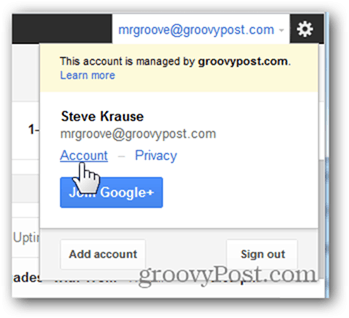
Cliquez sur Sécurité.
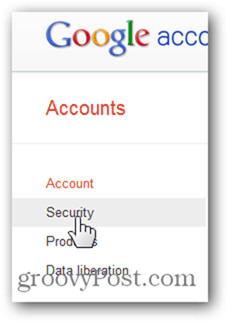
Sous Vérification en deux étapes, cliquez sur Modifier.
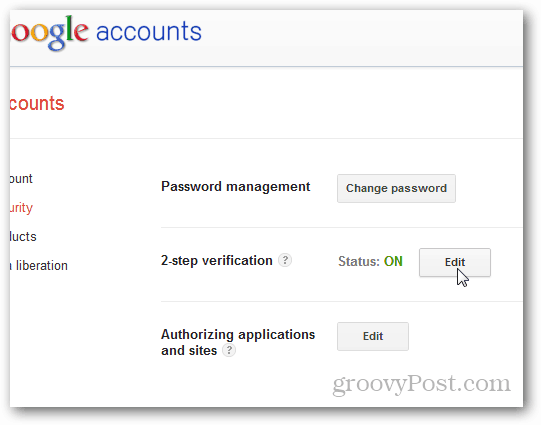
Sous Application mobile, cliquez sur le lien Android - iPhone - BlackBerry.
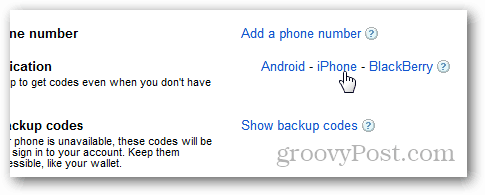
À ce stade, l'écran de vérification en 2 étapes apparaît avec le code à barres QR qui ressemble à ce qui suit.
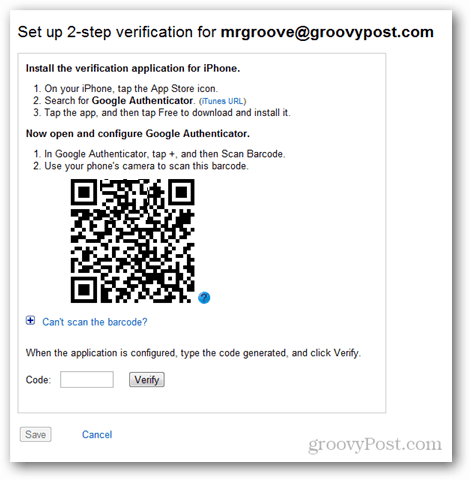
À ce stade, lancez l'application Google Authenticator sur votre téléphone mobile (j'utilise un iPhone) pour scanner le code-barres QR.
Appuyez sur le signe + pour ajouter un nouveau compte.
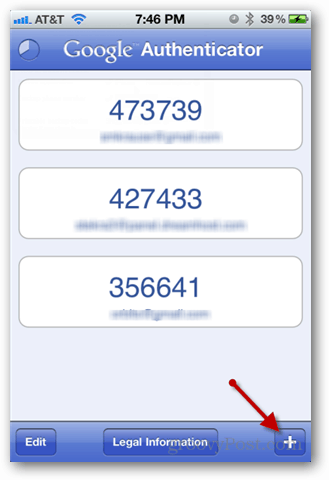
Appuyez sur Scanner le code-barres.
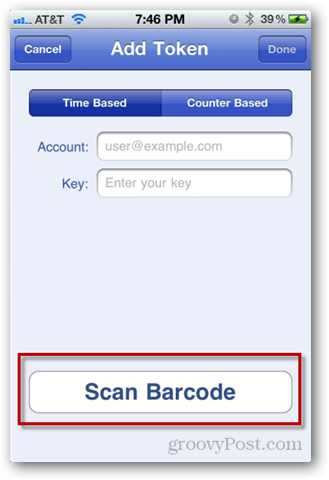
La caméra va maintenant s'ouvrir. Pointez-le simplement vers l'écran avec le code-barres QR en attente et votre téléphone le reconnaîtra automatiquement.
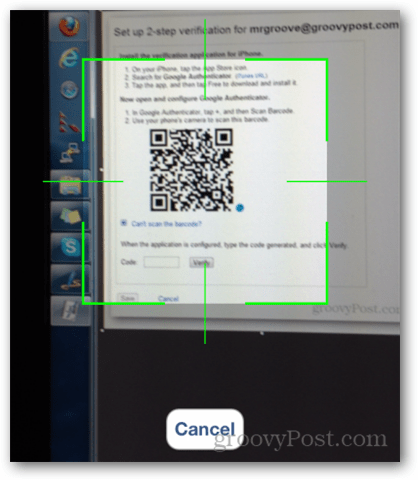
Le nouveau compte et le code seront désormais répertoriés.
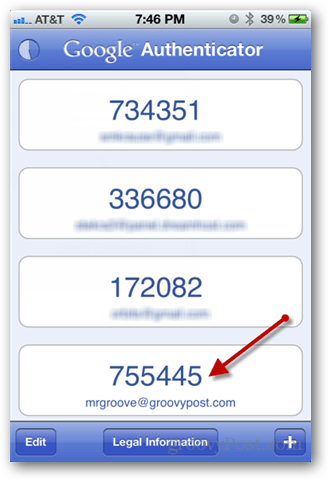
Tapez-le dans la zone de code sur la page Google et cliquez sur Vérifier. Si tout est groovy, vous obtiendrez une case à cocher verte. Terminé!
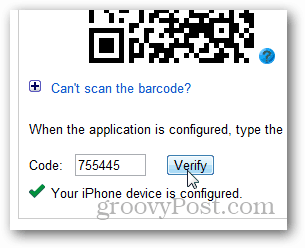
Une fois que vous avez cliqué sur Enregistrer
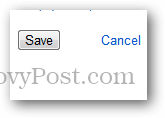
Votre nouveau téléphone mobile sera répertorié sur la page de vérification en deux étapes.
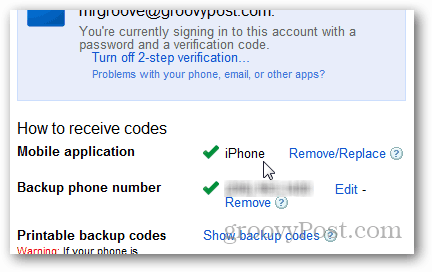
À partir de ce moment, chaque fois que vous vous connectez avec ce compte, Google ne vous enverra plus de SMS. Ouvrez simplement votre application Google Authenticator et entrez le code à six chiffres affiché pour ce compte.
